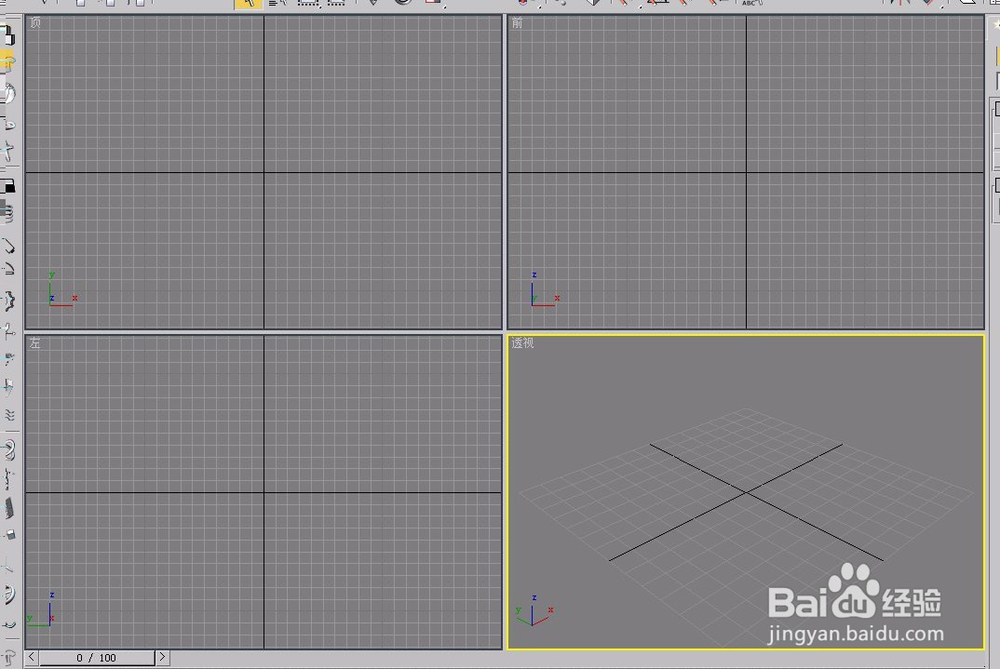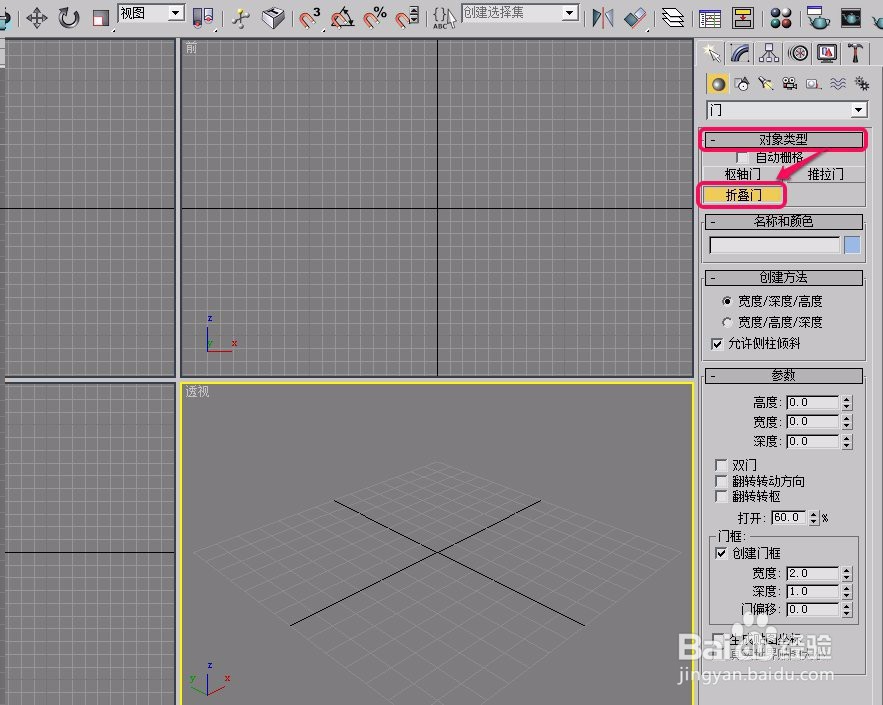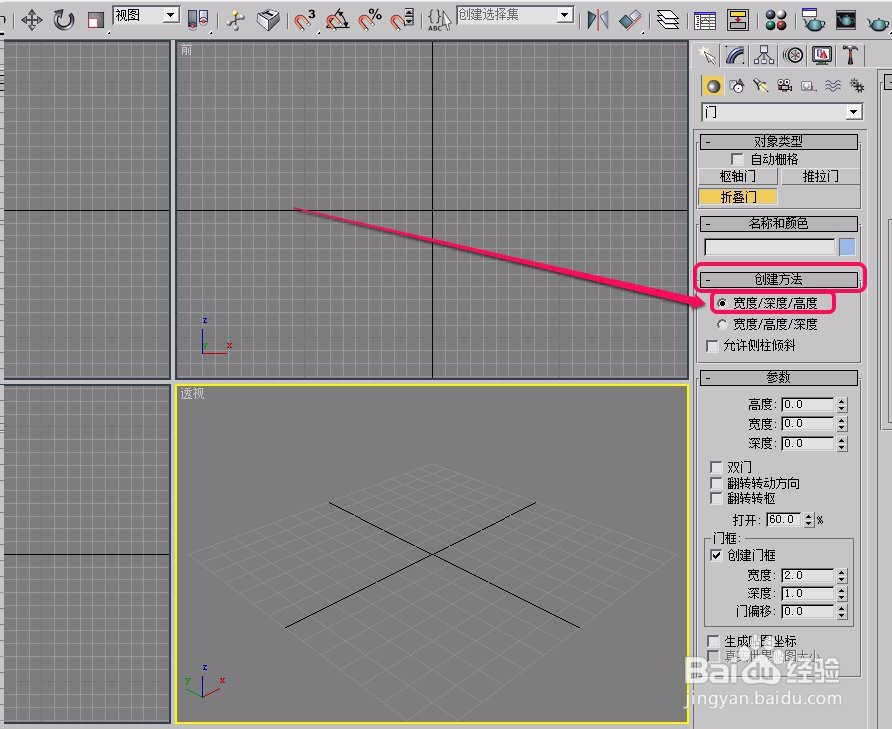1、打开3ds max软件,新建一个空白文档。
2、打开“创建”选项卡,选择“几何体”项。
3、打开“对象类型”卷展栏,单击选择“折叠门”按钮。
4、我们在“名称和颜色”卷展栏中选择好折叠门的颜色。
5、打开“创建方法”卷展栏,选择“宽度/深度/高度”选项。这个选项的意思是按照宽度->深度->高度的顺序逐步创建折叠门。
6、在“透视”视图中,按住鼠标键不松手,沿着黄色箭头的方向拖动鼠标,创建出折叠门的宽度。
7、现在,继续沿着黄色箭头方向拖动鼠标,创建出折叠门的深度。
8、这时,我们继续拖动鼠标,沿着黄色箭头方向创建出折叠门的高度。
9、可以看到,折叠门就制作好了。